بروزرسانی تلویزیون پاناسونیک
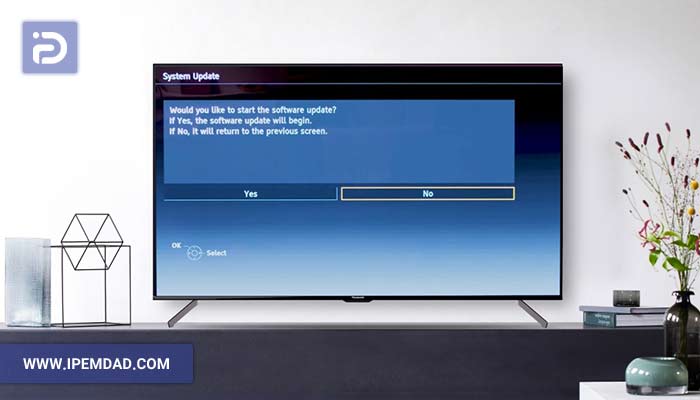

شما می توانید با به اشتراک گذاشتن دیدگاه و تجربیات خود در انتهای مقاله بروزرسانی تلویزیون پاناسونیک به گفتمان آنلاین با تعمیرکاران آی پی امداد و دیگر کاربران بپردازید.
مشاوره آنلاینبروزرسانی تلویزیون پاناسونیک کار چندان سختی نمی باشد و برای انجام این کار باید از یک سری نکات اطلاعات کامل داشته باشید که در این میان می توان به اهمیت بروزرسانی تلویزیون پاناسونیک و نحوه آپدیت تلویزیون پاناسونیک به روش های مختلف اشاره کرد.
خلاصه ای از نحوه بروزرسانی تلویزیون پاناسونیک
کاربران گرامی مرکز تعمیرات لوازم خانگی آی پی امداد، برای اینکه وقت کمتری از شما بگیریم، در این قسمت خلاصه ای از نحوه بروزرسانی تلویزیون پاناسونیک را مطرح کرده ایم.
| اهمیت بروزرسانی تلویزیون پاناسونیک |
|
| طریقه به روزرسانی تلویزیون پاناسونیک |
|
اهمیت بروزرسانی تلویزیون پاناسونیک
آیا تلویزیون شما خطای نرم افزاری دارد؟ زیرنویس روی تلویزیون شما کار نمی کند؟ آیا می خواهید ویژگی های بیشتری در تلویزیون خود داشته باشید؟ پس چرا تلویزیون خود را آپدیت نمی کنید؟ اگر تلویزیون خود را به دلیل اینکه نمی دانید چگونه آن را به روز کنید به روز نمی کنید، ادامه این مقاله از آی پی امداد را از دست ندهید؛ زیرا ما به شما نشان می دهیم که چگونه به آپدیت تلویزیون پاناسونیک خود بپردازید.
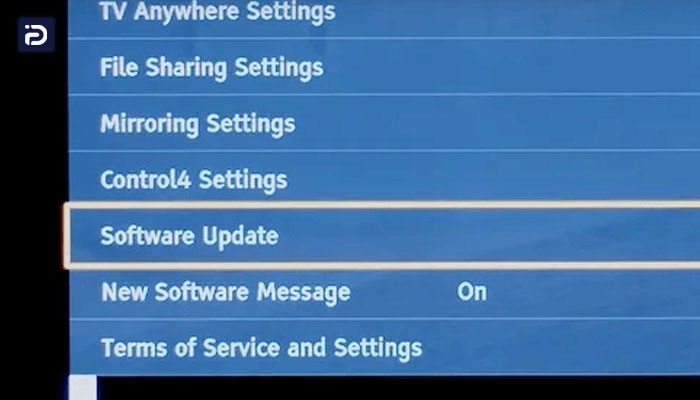
نحوه آپدیت تلویزیون پاناسونیک
برای بروزرسانی تلویزیون پاناسونیک مراحل زیر را دنبال کنید:
- وارد صفحه اول وب سایت رسمی پاناسونیک شوید.
- همانطور که مشاهده می کنید، یک کادر جستجو در سمت راست صفحه وجود دارد که می توانید مدل تلویزیون خود را وارد کرده و آن را جستجو کنید.
- اگر مدل تلویزیون خود را نمی شناسید، می توانید مدل دقیق آن را روی برچسب پشت تلویزیون بیابید.
- اکنون فهرستی از نتایج جستجو مربوط به مدلی که جستجو کرده اید نمایش داده می شود.
- حال باید روی گزینه Get Support در زیر و سمت راست مدل تلویزیون خود کلیک کنید تا صفحه ای با اطلاعات کامل تلویزیون شما نمایش داده شود.
- در پایین این صفحه گزینه ای به نام «دانلود درایور» وجود دارد که باید آن را انتخاب کنید. اگر این گزینه را نمی بینید، هنوز آپدیت جدیدی برای تلویزیون شما وجود ندارد.
- پس از اینکه فایل آپدیت سیستم عامل تلویزیون پاناسونیک را با موفقیت دانلود کردید، باید یک درایو فلش فرمت شده که حاوی هیچ فایل دیگری نیست را به لپ تاپ یا رایانه خود متصل کرده و فایل دانلود شده را در رایانه قرار دهید.
- حالا تلویزیون پاناسونیک را روشن کنید و فلش را به آن وصل کنید.
- پس از اتصال فلش جعبه ای با عنوان SD Download روی تلویزیون شما نمایش داده می شود که به این معنی است که تلویزیون شما در حال خواندن داده های USB است.
- پس از اینکه تلویزیون تشخیص داد که داده های موجود در USB یک فایل بهروزرسانی میان افزار است، دکمه OK را روی کنترل از راه دور فشار دهید.

درود بر شما پاناسونیک 43Gx706 گرفتم ولی رنگ زرد رو خردلی نشون میده با آپدیت مشکل حل میشه؟
درود سعید عزیز ??اینکه رنگ زرد رو خردلی یا مایل به سبز نشون میده، لزوما همیشه مشکل نرمافزاری نیست: • تنظیمات تصویر (مد رنگ، دمای رنگ یا White Balance) ممکنه درست نباشه. • بعضی وقتا پنل یا بکلایت کیفیت رنگ رو تغییر میده. • آپدیت نرمافزار میتونه به بهبود پردازش رنگ کمک کنه، ولی تضمینی نیست که فقط با آپدیت درست بشه.? راهحل:• اول برو توی تنظیمات تصویر و بخش Picture Mode رو روی "Standard" یا "Cinema" بذار. • دمای رنگ (Color Temperature) رو روی Normal یا Warm بذار. • اگه درست نشد، حتما دستگاه رو به آخرین نسخه Firmware آپدیت کن. • اگه بعد آپدیت هم مشکل موند، احتمال زیاد مربوط به پنل یا کالیبراسیون سختافزاری هست.
خیلی ممنون که کامل راهنمایی فرمودید تنظیمات رنگ همه اوکی هستن ولی نتونستم برنامه بروزرسانی رو پیدا کنم تیوی ۴۳ اینچ هست ولی برنامه آپدیت برای ۴۹ و ۵۵ اینچ بود
سلام خسته نباشید بنده android tv GX736 دارم که متاسفانه به دلیل ... شدن گوگل پلی نمیتونم برنامه دانلود کنم و از طریق usb نمیشه برنامه داخل tv گذاشت راه حلی دارید که بتونم گوگل پلی رو بازکنم
چند راه حل بالقوه برای این موضوع وجود دارد. یکی از گزینه ها استفاده از سرویس ... شکن برای دسترسی به فروشگاه Google Play از تلویزیون Android خود است. این به شما امکان می دهد برنامه هایی را دانلود کنید که ممکن است در منطقه شما در دسترس نباشند. گزینه دیگر استفاده از فروشگاه برنامه های شخص ثالث، مانند Aptoide یا APKPure است که ممکن است برنامه مورد نظر شما را داشته باشد. علاوه بر این، میتوانید با فعال کردن گزینه «منابع ناشناخته» در تنظیمات، و سپس دانلود فایل APK برای برنامهای که میخواهید نصب کنید، برنامهها را روی تلویزیون خود بارگذاری کنید. با این حال، لطفاً مطمئن شوید که فایل APK را از یک منبع قابل اعتماد دانلود کرده اید، زیرا به طور بالقوه می تواند بدافزار را در تلویزیون شما نصب کند.